Πολλοί χρήστες έχουν αναφέρει το ενοχλητικό πρόβλημα ότι δεν μπορούν να αφαιρέσουν μια γλώσσα πληκτρολογίου στα Windows 10, επειδή η ανεπιθύμητη γλώσσα δεν εμφανίζεται στη λίστα "Προτιμώμενες γλώσσες". Το πρόβλημα με την ανεπιθύμητη γλώσσα που δεν μπορεί να αφαιρεθεί στα Windows 10, εμφανίζεται συνήθως μετά εγκατάσταση λογισμικού τρίτου κατασκευαστή ή μετά την ενημέρωση των Windows ή λόγω μη έγκυρης «Τοπικές ρυθμίσεις συστήματος» σύνθεση.
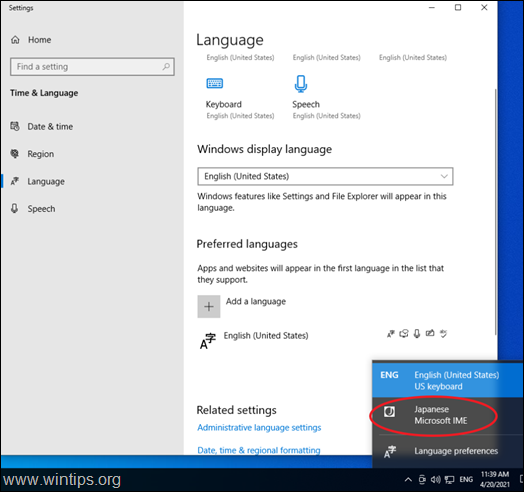
Εάν δεν μπορείτε να καταργήσετε μια γλώσσα πληκτρολογίου στα Windows 10, συνεχίστε να διαβάζετε παρακάτω. για να μάθετε πώς να λύσετε το πρόβλημα.
ΕΠΙΔΙΟΡΘΩΣΗ: Δεν είναι δυνατή η κατάργηση μιας γλώσσας/διάταξης πληκτρολογίου στα Windows 10.
Μέθοδος 1. Αλλάξτε το System Locale.
Το πρώτο βήμα, για να καταργήσετε μια γλώσσα πληκτρολογίου που δεν μπορεί να αφαιρεθεί από τις ρυθμίσεις γλώσσας στα Windows 10, είναι να αλλάξετε τη ρύθμιση «Τοπικές ρυθμίσεις συστήματος» στη γλώσσα σας.
1. Από Γλώσσα επιλογές, ανοίξτε το Ρυθμίσεις γλώσσας διαχείρισης.
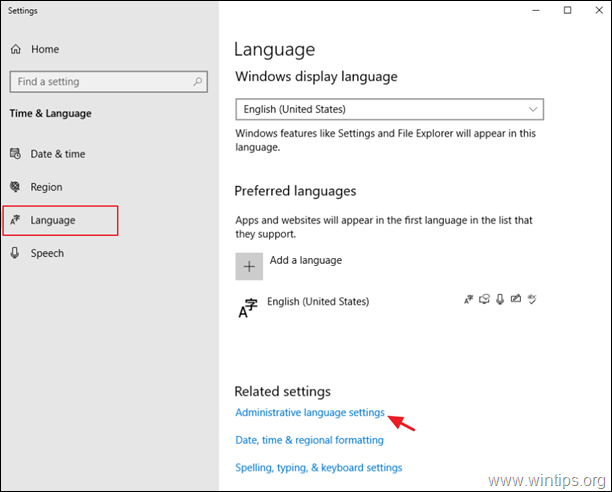
2. Στο Διοικητικός καρτέλα, κάντε κλικ Αλλαγή τοπικών ρυθμίσεων συστήματος.
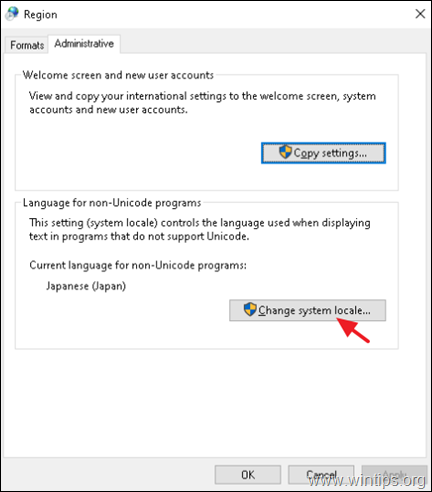
3. Στις "Ρυθμίσεις περιοχής", αλλάξτε τη γλώσσα για προγράμματα που δεν είναι Unicode στη γλώσσα σας. (π.χ. Αγγλικά (Ηνωμένες Πολιτείες) και κάντε κλικ Εντάξει.
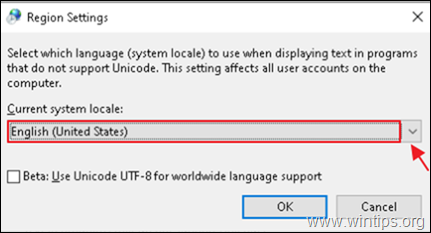
4. Όταν σας ζητηθεί, κάντε κλικ Επανεκκίνηση τώρα για να εφαρμόσετε την αλλαγή.
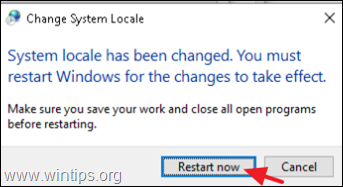
Μέθοδος 2. Καταργήστε την ανεπιθύμητη γλώσσα από το μητρώο.
1. Πλοηγηθείτε σε αυτό Σελίδα της Microsoft και ανακαλύψτε το Αναγνωριστικό πληκτρολογίου (σε δεκαεξαδικό αριθμό), της γλώσσας που θέλετε να καταργήσετε. *
* Παράδειγμα: Εάν θέλετε να καταργήσετε την ιαπωνική γλώσσα, το αναγνωριστικό πληκτρολογίου είναι "00000411"
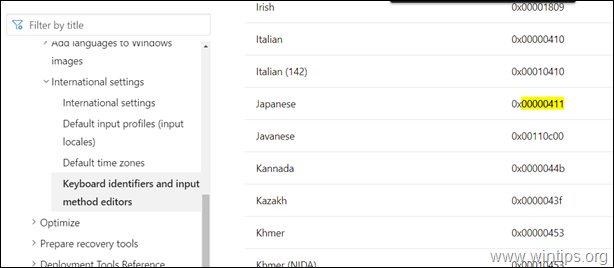
2. Στη συνέχεια, ανοίξτε τον επεξεργαστή μητρώου και αφαιρέστε την ανεπιθύμητη γλώσσα από αυτές τις δύο (2) θέσεις μητρώου:
HKEY_CURRENT_USER\Διάταξη πληκτρολογίου\Προφόρτωση
HKEY_USERS\.DEFAULT\Διάταξη πληκτρολογίου\Προφόρτωση
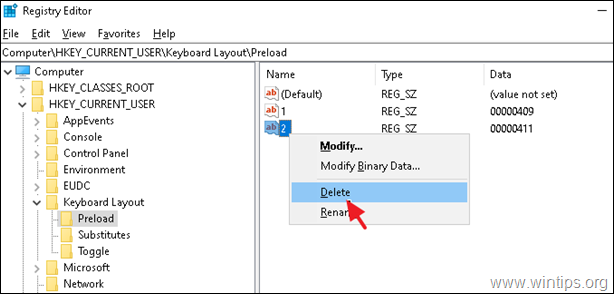
3. Κλείστε τον Επεξεργαστή Μητρώου και επανεκκίνηση τον υπολογιστή σας. Η ανεπιθύμητη γλώσσα πρέπει να φύγει!
Μέθοδος 3. Επαναφορά ρυθμίσεων γλώσσας.
1. Ανοιξε PowerShell ως διαχειριστής και βρίσκω ο "Ετικέτα γλώσσας" της γλώσσας εμφάνισης των Windows που χρησιμοποιείτε, με αυτήν την εντολή:
- Get-WinUserLanguageList
π.χ. Σε αυτό το παράδειγμα, όπου η γλώσσα εμφάνισης των Windows είναι "Αγγλικά (Ηνωμένες Πολιτείες)", το Ετικέτα γλώσσας είναι "en-US"
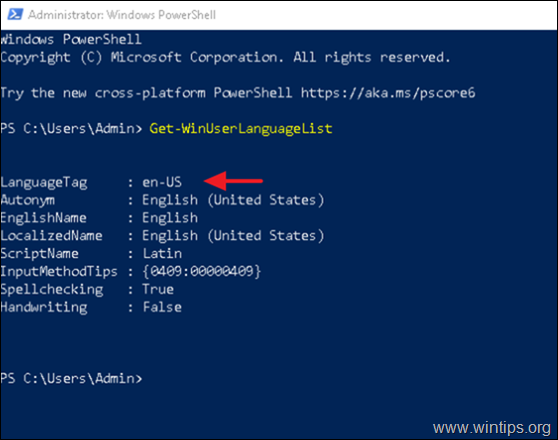
2. Τώρα αντικαθιστώ ο Ετικέτα γλώσσας τιμή στην παρακάτω εντολή με το LanguageTag που βρήκατε παραπάνω και πατήστε Enter, για να επαναφέρετε τις ρυθμίσεις γλώσσας.*
- Set-WinUserLanguageList Ετικέτα γλώσσας -Δύναμη
π.χ. σε αυτό το παράδειγμα η εντολή θα είναι:
- Set-WinUserLanguageList en-US -Force
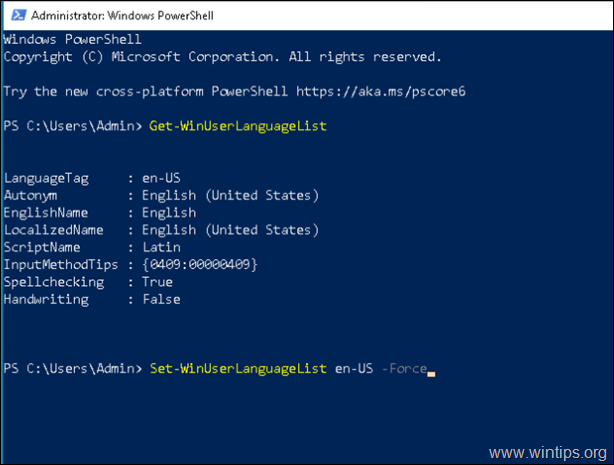
3. Κλείστε το PowerShell. Η ανεπιθύμητη γλώσσα πρέπει να φύγει! *
* Σημείωση: Εφόσον αυτή η διαδικασία καταργεί όλες τις άλλες γλώσσες που έχετε προσθέσει στον υπολογιστή σας, προχωρήστε και προσθέστε ξανά όποια άλλη γλώσσα θέλετε.
Αυτό είναι! Ποια μέθοδος λειτούργησε για εσάς;
Πείτε μου αν αυτός ο οδηγός σας βοήθησε αφήνοντας το σχόλιό σας σχετικά με την εμπειρία σας. Κάντε like και κοινοποιήστε αυτόν τον οδηγό για να βοηθήσετε άλλους.